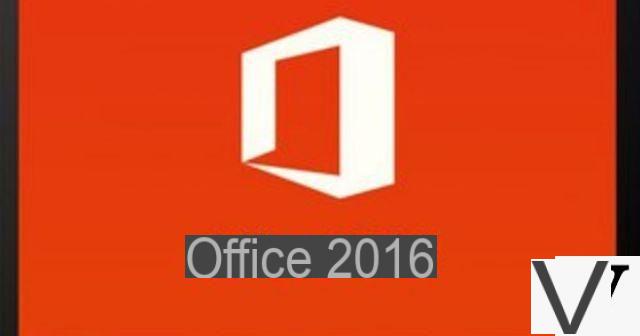
Lanzada en el otoño de 2015, la última versión de la famosa suite ofimática de Microsoft trae muchas características nuevas, sin ser una ruptura con las versiones anteriores. Con más de 1,2 millones de usuarios en todo el mundo (todas las versiones combinadas), la firma de Redmond no quiere correr el riesgo de matar a la gallina de los huevos de oro ... Después de más de 6 meses de uso, esto es lo que pensamos de esto versión y sus nuevas funciones.
Estabilidad y rendimiento
En comparación con las versiones 2007 y 2010 de Office, que tienen la molesta tendencia a fallar con regularidad, esta versión es más estable. Sin embargo, nos encontramos con algunos cierres inesperados, especialmente en Word 2016, pero la aplicación se relanzó automáticamente cada vez, ofreciendo una recuperación completa del documento actual. Lo mismo ocurre cuando la computadora nos dio la suya al mostrar una hermosa pantalla azul con el mensaje "Tu computadora tiene un problema y debe reiniciarse ..."; luego pudimos encontrar los archivos debidamente guardados en el momento del cierre.
Lo ideal, obviamente, sería que el paquete de software ya no se bloquee en absoluto, pero al menos ahora podemos recuperar nuestros documentos sanos y salvos, sin tener que ensuciarnos las manos como en versiones anteriores. Sin embargo, a veces, la apertura de documentos creados con versiones anteriores de Office continúa generando errores, especialmente con Excel.
En términos de rendimiento, hemos visto una evolución en la gestión de la sincronización de documentos en la nube a través del servicio OneDrive. Esto ahora se hace de forma completamente transparente y con menos latencia, incluso con una conexión ADSL. Lo mismo ocurre con la gestión de complementos (software de terceros: PDF, correctores ortográficos, traductores, etc.) que ya no provoca problemas repetidos como en el pasado. Un mensaje le indica claramente cuando un complemento no es compatible con esta edición o cuando hay un problema. Optimizaciones necesarias que mejoran la experiencia general del usuario.
Uso compartido de documentos: colaboración en tiempo real
Microsoft está dando un lugar de honor al trabajo colaborativo al proporcionar Word, PowerPoint y OneNote con herramientas simplificadas para compartir documentos a través de OneDrive.
Cada una de estas aplicaciones incluye un botón "Compartir" que se encuentra en la parte superior derecha de la cinta y que le permite guardar documentos en línea y compartirlos con personas remotas indicando sus direcciones de correo electrónico. Es posible gestionar los permisos de acceso (lectura y escritura), visualizar y modificar en tiempo real las modificaciones realizadas entre sí, o incluso consultar el historial de archivos.
Tenga en cuenta que para activar esta función, debe registrar las credenciales de una cuenta de correo electrónico de Microsoft (Hotmail, Outlook, Live ...) que incluye un espacio de almacenamiento gratuito de 5 GB en OneDrive. Se puede acceder a todos los archivos guardados en la nube desde cualquier dispositivo (computadora portátil, teléfono inteligente, tableta, etc.) a través de OneDrive. Herramientas imprescindibles para trabajar en grupo, que Google lleva diez años ofreciendo en su suite ofimática gratuita compitiendo con Google Documents ...
Búsqueda inteligente: funciones web integradas
Esta característica aporta una ventaja a la suite ofimática, ya sea en Word, PowerPoint, Excel u Outlook. Accesible a través del menú contextual, “Búsqueda inteligente” ofrece la posibilidad de buscar información adicional en Internet, sin tener que salir del software utilizado. Imaginemos que un alumno está preparando una presentación sobre Picasso, lo único que tiene que hacer es hacer clic derecho sobre el nombre del artista y lanzar la búsqueda que se está haciendo simultáneamente en Wikipedia y Bing sin salir de la aplicación. Toda la información al respecto se muestra en un panel lateral.
Esta función permite realizar búsquedas de nombres propios, pero también de cualquier término, incluso en idiomas extranjeros. En este caso, da acceso a su definición, sinónimos o traducción de diferentes fuentes en la Web. Aunque es práctica y útil, esta función puede llegar un poco tarde, porque no necesariamente piensa en usarla. Los hábitos tardan en morir y tendemos a investigar directamente en un navegador.
Importación de imágenes y videos en línea
No hay nada revolucionario en las funciones de “Imágenes en línea” y “Video en línea”, pero ahorran tiempo. Ya sea para enriquecer un mensaje de Outlook, una presentación de PowerPoint o una tabla de Excel, por ejemplo, todo lo que tiene que hacer es seleccionar "Insertar / Imágenes en línea" en la cinta para poder agregar imágenes provenientes de Bing, o almacenadas en un Cuenta de OneDrive, Flickr o Facebook.
Asimismo, es posible buscar e incrustar videos de Bing, YouTube u otros sitios web haciendo clic en "Insertar / Video en línea". Una integración bastante exitosa y fácil de usar.
Temas y gráficos actualizados
La nueva interfaz evoluciona con pequeños toques con gráficos un poco más modernos y contrastados. En la versión en caja, el editor ofrece tres temas: "Gris oscuro" supuestamente para mejorar el contraste y la legibilidad, "En color" que cambia de color en cada aplicación, y finalmente "Blanco" que es la versión clásica de Office. Desafortunadamente, el tema "Negro" más contrastado está reservado para los suscriptores de Office 365 (la versión de alquiler de la suite ofimática). La hoja de cálculo de Excel y el software de presentación de PowerPoint están enriquecidos con seis nuevos tipos de gráficos accesibles a través de la cinta haciendo clic en "Insertar / Gráfico": Zona y valor, Subdivisión, Rayos de sol, Histograma, Pareto y Cascada.
Finalmente, cada aplicación tiene su propio código de color: verde para Excel, azul oscuro para Word, naranja para PowerPoint, morado para OneNote, etc. Un consejo práctico para identificar de un vistazo las diferentes aplicaciones de la suite.
Asistente virtual: ayuda finalmente eficaz
A diferencia de su predecesor "Clippy" (el pequeño clip), el nuevo asistente virtual accesible a través del campo "Díganos lo que quiere hacer" no solo muestra tutoriales. De hecho, es capaz de proporcionar respuestas concretas a una solicitud. Si no sabe cómo integrar, por ejemplo, una firma en un correo electrónico en Outlook, todo lo que tiene que hacer es ingresar "Mensaje de firma" en el campo del asistente. Esto muestra un menú desplegable con un enlace para acceder directamente al menú "Opciones de mensaje" que le permite crear una firma. Ya sea para aprender a dibujar una tabla, pulir una presentación o incluso crear una fórmula matemática, todo lo que tiene que hacer es ingresar la pregunta en lenguaje hablado para que encuentre una respuesta adecuada. El asistente virtual es igualmente efectivo en Word, PowerPoint o Excel. Una función avanzada que deriva directamente de los avances en inteligencia artificial y que es uno de los puntos fuertes de esta versión de Office.
Office Online 2016: una versión ligera y gratuita en línea
Ya sea que tenga o no la suite ofimática, puede acceder a versiones ligeras de Outlook, Word, Excel, PowerPoint o incluso OneNote de forma gratuita a través de una cuenta de Microsoft (Hotmail, Live, Xbox, etc.). Todo lo que tiene que hacer es conectarse a su cuenta de correo electrónico desde cualquier terminal conectado, identificarse y hacer clic en el botón de menú en la parte superior izquierda de la ventana del navegador para elegir la aplicación que desee. Encontramos en particular las nuevas interfaces de Office 2016, las funciones de compartir y trabajo colaborativo, el asistente virtual, búsqueda inteligente, etc.
Mensajería más eficiente
El software de mensajería Outlook, que apenas había evolucionado desde la aparición de la cinta en 2007, finalmente ha tenido un lavado de cara. Para empezar, debemos destacar la mejora significativa en el motor de búsqueda interno de Outlook. Esta función esencial para encontrar correos electrónicos usando palabras clave estuvo lejos de cumplir con todas sus promesas en versiones anteriores. Cada consulta ahora conduce a resultados más relevantes. La nueva versión también ofrece una gestión inteligente de los implementos. Al hacer clic en "Adjuntar un archivo" para agregar un archivo adjunto, Outlook muestra automáticamente la lista de los documentos más recientes, lo que permite adjuntarlos al mensaje con un solo clic. Al igual que Gmail, Outlook ofrece una gestión inteligente de mensajes. Con el tiempo, el software analiza los hábitos del usuario y transfiere automáticamente los mensajes de baja prioridad a una carpeta denominada revoltijo.
Office 2016 y Office 365: versiones en caja y de alquiler
Microsoft ofrece diferentes versiones para la compra o alquiler por mes o año. El paquete clásico "Office Hogar y Estudiantes 2016" o paquete de descarga (1 estación de trabajo en la versión para Mac o PC) incluye Word, Excel, PowerPoint y OneNote (149 €). Para aprovechar el software de mensajería Outlook, debe adquirir la versión “Office Home and Small Business 2016”, cuyo precio asciende a 279 €.
El editor ofrece dos fórmulas de alquiler: “Office 365 Hogar” (5 PC o Mac + 5 tabletas Android / iOS / Windows) por 10 € / mes o 99 € / año, y “Office 365 Personal” (1 PC o Mac + 1 tablet) por 7 € / mes o 69 € / año. Estas dos fórmulas tienen Word, Excel, PowerPoint, OneNote, Outlook, Publisher, Access y OneDrive con 1 TB de almacenamiento en línea por usuario, así como 60 min / mes de llamadas de Skype a teléfonos fijos.
En resumen
Como lo hizo con Windows 10, Microsoft se ha esforzado por armonizar y optimizar su suite ofimática, que es más estable y eficiente que sus predecesoras. Tenga en cuenta que ahora es multiplataforma y está disponible en dispositivos PC, Mac y Android, iOS y Windows 10 Mobile. Además de las (demasiado) tímidas evoluciones gráficas, esta edición cuenta con nuevas funcionalidades (asistente virtual, herramientas para compartir y co-creación, búsqueda inteligente ...) que mejoran y facilitan la producción diaria.
Por otro lado, lamentamos que Microsoft no ofrezca precios más atractivos para la licencia final, que además está limitada a una sola estación de trabajo (PC o Mac). Por otro lado, la editorial está haciendo todo lo posible para promover sus fórmulas de suscripción, que son más ventajosas. Con esta abismal diferencia entre sus dos ofertas, Microsoft corre el riesgo de decepcionar a una mayoría de consumidores reacios a suscribirse a una suite de software ...

























